iPhoneでLINEスタンプをプレゼントする方法
iPhoneでLINEスタンプをプレゼントしてみましょう。
「LINEスタンプのプレゼントくらいできるよ」という元Androidユーザーの方。
ちょっとiPhoneでスタンプショップを覗いてみてください。
※下欄一番右のウォレットをタップし、画面中央部のスタンプショップをタップ。
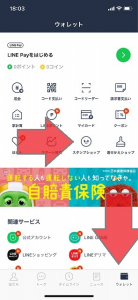
Androidでは友だちにスタンプを贈る際には、下図のようにスタンプを選ぶと、「プレゼントする」と「購入する」の二つの項目が出ます。
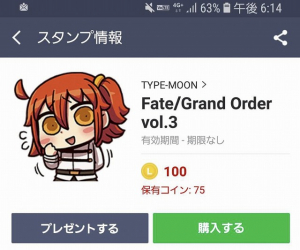 ※Androidから見た画面
※Androidから見た画面
しかしiPhoneで未購入スタンプを選択した場合は、下図のように「購入する」の一項目しか出てきません。
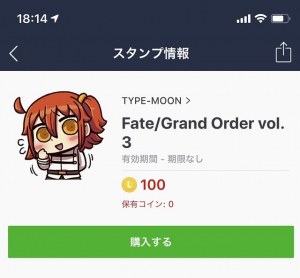 ※iPhoneから見た画面
※iPhoneから見た画面
このようにiPhoneからでは、スタンプを選んだ際に「プレゼントをする」項目が無いのです。
ではiPhoneからスタンプのプレゼントはできないのでしょうか……?
大丈夫、そんなことはありません! iPhoneからでもスタンプのプレゼントはできます。
それでは以下から、iPhoneで友達にLINEスタンプをプレゼントする方法をお教えします。
1:iPhoneでブラウザ(Safari)を立ち上げ、「LINE STORE」を検索してページを開きます。
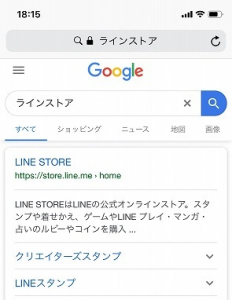
2:ページが開いたら贈りたいスタンプを選びます。
(上手く見つけられない時は、右上にある検索(虫メガネのマーク)から探してみましょう)
すると先ほどは無かった「プレゼントする」の項目があります!
「プレゼントする」をタップしましょう。
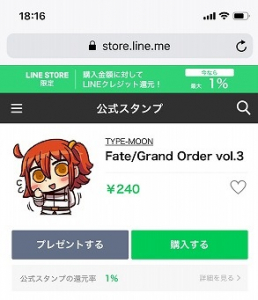
3:友達選択画面が出てくるので、プレゼントをしたい友達を選んでください。
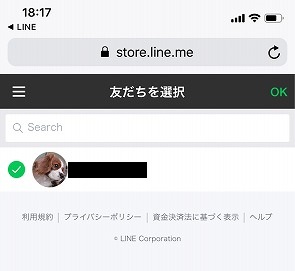
5:「プレゼントを購入する」をタップします。
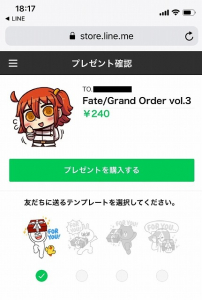
6:支払方法を選択します。
今回はクレジットカードでの支払いを選択しました。
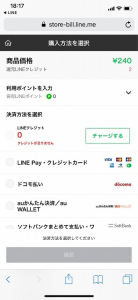
クレジットカード情報を入力して……
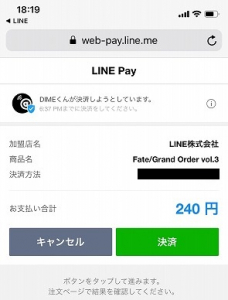
7:決済を押せばプレゼント完了です!
贈った相手のトーク画面を確認してみましょう。プレゼントが贈られているはずです。

以上がiPhoneからLINEスタンプをプレゼントする方法です。
iPhoneでLINEの通知音を消す方法
「寝てたのにiPhoneの通知音に起こされてしまった……」
「大切な会議の最中にLINEの通知音が鳴ってしまった……」
なんてご経験ありませんか?
この項目では、iPhoneを使って、時として煩わしいLINEの通知音の消し方をお教えします。
今回ご紹介するiPhoneでLINEの通知音の消す方法は4つ、実証に使ったのはiPhone XSです。
それでは順々に紹介していきます。
その1:本体左上部のサウンドON/OFFをOFFにする。
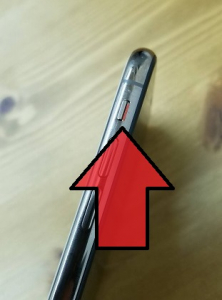
最も簡単にLINEの通知音を消す方法は、本体左上部にある「サウンドON/OFF」をOFFにしてしまうことでしょう。
しかしこれだとLINEを含めた全てのサウンドが鳴りません。
加えて音が鳴らないだけで、バイブは稼働し、スリープモードから通知画面は起動してしまうため、ささいな光や音で起きてしまう方にとっては、ちょっと不足しているかもしれませんね。
その2:おやすみモードを起動する
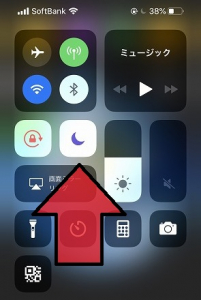
おやすみモードはiPhone独自の機能で、これを起動している最中はLINEからの通知を含めた全ての通知・着信が起動しません。
加えてスリープモードから復帰もしない上、バイブも稼働しないため、自身がiPhoneに触れない限り画面が点灯することもありません。
ただしこの機能は着信も拒否してしまうため(設定画面から詳細変更は可能)、電話の着信を拒否したくない方にはおすすめできません。
その3:「設定」から通知OFFにする。
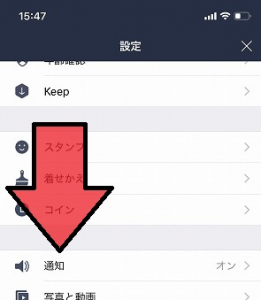
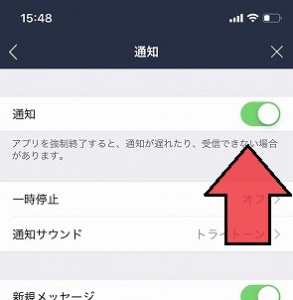
設定から「通知」を選び、「通知」をOFFにするとLINEからのメッセージや正体は全て通知されません。
LINEからだけの通知をOFFにしたい方はこちらがおすすめです。
その4:iPhoneで特定の人物(またはグループ)からのLINEだけを通知しない方法
頻繁にメッセージを送ってくる人物やグループだけを通知しない方法もあります。まずトーク画面を出します。
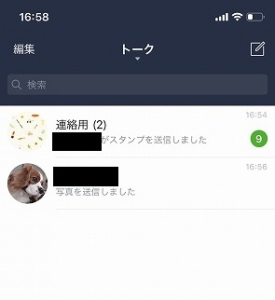
今回はこちらの「連絡用(2)」グループからの通知をOFFにします。
「連絡用(2)」を長押しすると、未読のままトークの内容が見られます。
トーク内容が画面に表示されたら、指を離さずそのまま上部にスワイプしてみましょう。すると下図のような画面が出てきます。
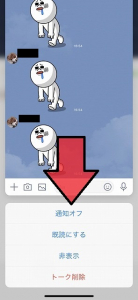
この画面が出てきたら、矢印の指す「通知オフ」を選択します。「連絡用(2)」には通知OFFマークがつきます。これで特定の友人やグループからの通知をOFFにできます。
取材/文 高沢タケル















 DIME MAGAZINE
DIME MAGAZINE













